Command-Line インターフェイス (CLI) のドキュメント
重要
Visual Studio App Center は、2025 年 3 月 31 日に廃止される予定です。 完全に廃止されるまで Visual Studio App Center を引き続き使用できますが、移行を検討できる推奨される代替手段がいくつかあります。
App Center コマンド ライン インターフェイスは、コマンド ラインから App Center サービスを実行するための統合ツールです。 CLI は、App Center サービスを使用し、一連のコマンドをスクリプト化して実行するための強力なツールです。 現在、App Center でログインし、アクセスできるすべてのアプリを表示または構成できます。
CLI のインストールと現在サポートされているコマンドの詳細については、 App Center CLI GitHub リポジトリを参照してください。
作業の開始
前提条件
推奨 Node.js バージョンは 12 以上です。
インストール
ターミナル/コマンド プロンプトを開き、 を実行 npm install -g appcenter-cliします。
ログイン中
- ターミナル/コマンド ウィンドウを開きます。
appcenter loginを実行します。 これにより、ブラウザーが開き、新API tokenしい が生成されます。- ブラウザーから を
API tokenコピーし、コマンド ウィンドウに貼り付けます。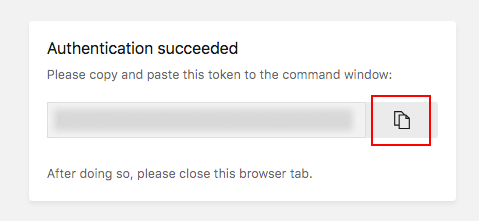
- コマンド ウィンドウに が表示
Logged in as {user-name}されます。
- おめでとうございます。 正常にログインし、CLI コマンドを実行できます。
前に実行 appcenter login せずに App Center CLI コマンドを使用するには、次の 2 つの方法があります。
パラメーターの --token 使用
- API トークンを作成します
Full Access(手順 1 から 5 を参照)。 - ターミナル/コマンド ウィンドウを開きます。
--token実行している CLI コマンドにスイッチを追加します。 たとえば、 を実行appcenter apps list --token {API-token}して、構成済みのアプリケーションの一覧を取得します。
環境変数を APPCENTER_ACCESS_TOKEN 使用する API トークンを使用して APPCENTER_ACCESS_TOKEN 環境変数を設定できます。 これは、各 CLI コマンドにスイッチを --token 追加しなくても機能します。
最初の CLI コマンドの実行
- ターミナル/コマンド ウィンドウを開きます。
- を実行
appcenterして、CLI コマンドの一覧を表示します。 - を実行
appcenter profile listして、ログインしているユーザーに関する情報を取得します。
CLI コマンドの一覧の詳細については、 App Center CLI GitHub リポジトリを参照してください。
パラメーターの使用に関する --app 注意事項:
アプリ名の解析方法に制限があるため、アプリケーション名は、GNU スタイルパーサーを混乱させる可能性のあるハイフンやその他のあいまいな文字で始まらてはなりません。 詳細については、関連する CLI の問題を参照してください。
プロキシの使用
プロキシを介して CLI を使用できます。 そのためには、プロキシ アドレスを使用して環境変数を設定 npm config して指定する必要があります。
プロキシ アドレスはプロトコル (例: http://) で指定する必要があることに注意してください。
NPM の構成
npm でプロキシの使用を設定するには、次のコマンドを実行する必要があります。
npm config set proxy http://username:password@host:port
npm config set https-proxy http://username:password@host:port
環境変数
環境変数を設定するには、コマンドを実行します。
Bash:
export HTTP_PROXY="http://host:port"
PowerShell:
$Env:HTTP_PROXY="http://host:port"